303DMax效果图表现与动画基础
第三章 3DMAX基础操作

第三章
3DS MAX的基础操作
第三章
3DS MAX的基础操作
第三章
3DS MAX的基础操作
Title Backdrop
Slide Backdrop
Print Backdrop
Transitional Backdrop
Backdrops:
- These are full sized backdrops, just double click them and size it up!
第三章
3DS MAX的基础操作
和隐藏相类似的冻结命令,是将选择的物体锁 定起来,不能再对它进行变换、修改或选择操作, 被冻结的物体显示为深灰色。 冻结物体的方式是选择物体,在物体上单击右 键,从右键菜单中选择冻结选择的物体、解冻所 有物体选项。
第三章
3DS MAX的基础操作
第二节 坐标系统和物体的变换 一、坐标操纵轴的使用
圆形阵列通常涉及沿着一到两个轴并围绕着公共中心 移动、缩放和旋转副本的操作组合。 产生的效果会有很大 差别,包括从车轮门轴上螺栓的均匀放射性排列直到螺旋 形楼梯的复杂几何体。 可以使用这些技术建造许多圆形图 案的模型。
第三章
3DS MAX的基础操作
3、缩放阵列
可以将对象以特定的比例缩放设定的数量,在缩放时 可以约束到某一轴向上。
第三章
3DS MAX的基础操作
4、复合阵列
通过情况下,阵列的使用不能只依靠单独的某一项变 换操作,而是结合多种变换方式同时进行阵列。
第三章
3DS MAX的基础操作
第三章 例:
3DS MAX的基础操作
第三章
3DS MAX的基础操作
第三章
3DS MAX的基础操作
最新3D-MAX效果图详细教案-手册-教程(免费)

最新3D-MAX效果图详细教案-手册-教程(免费)3D_MAX效果图详细教案手册教程第一讲认识3ds max一、如何学习3dsmax即然是学习,当然就存在方法的问题。
不同的人有不同的学习方法有些人的学习方法能够有速成的功效,而有些人使用的方法可能事倍而功半。
因此找到一个好的学习方法,对于每一个3dsmax学习者而言都是非常重要的。
先实践后理论的学习方法是多年来各个领域无数人证明过的学习真理。
初学者可以采取先用软件做东西、在操作的过程中遇到不明白的地方再返回来看相关书籍的学习方法。
这种先实践后理论的学习方法可以大大提高初学者的学习效率,每一个问题都是初学者自己遇到的,因此在解决问题后,印象也格外深刻。
二、3dsmax简介3DSMAX是由美国AUTODESK公司推出一个三维动画设计软件。
主要用于:影视广告动画、建筑室内外设计、园林景观设计、游戏造型设计、工业设计等。
三、室内外效果图制作流程目前大家公认的最佳软件组合是AutoCAD+3dsmax+VR/Lightscape+Photoshop制作效果图为五部分:1.建模阶段根据设计图纸进行建模和造型的修改工作,生成我们需要的造型。
完成主要框架后,先创建一架摄像机,以确定客厅表现角度,在看不到的细节部分尽量不用去建模,以减少面数。
2.材质阶段3.灯光设定在灯光布置阶段,只需按照实际灯光的位置和类型进行布置即可。
在渲染阶段到Lightscape中进行日光设置。
4.渲染阶段用Lightscape进行渲染,首先是灯光的定义,包括日光的窗口定义和日光的强度等,然后调整各个材质的参数,准确定义物体的物理属性,再进行光能分析计算,再进行各项参数的仔细调整,最后渲染输出。
5.后期处理主要是调整图像的亮度、颜色、饱和度、对比度,修补渲染中留下的缺陷,加入室外的配景,最后完成作品。
四、3dsmax界面介绍1、标题栏:2、菜单栏:3、常用工具栏:在分辨率较小的屏幕上,工具栏不能完全显示。
《3ds Max三维动画设计与制作(第2版)》教学课件—11环境特效动画制作

11.4 大气特效
② 单击键盘上的数字“8”,打开环境和效果对话框,在大气卷展栏中点
击
按钮,在弹出的添加大气或效果对话框内选择体积光,并点击
确定。在体积光参数卷展栏中,点击灯光组中的
,在视图中选择聚
光灯,将体积光效果添加到聚光灯上,效果如图11-28所示。点击体积组下
最小值:设置在渲染中要测量和表示的最低值。小于等于此值将映射 最左端的显示颜色。
最大值:设置在渲染中要测量和表示的最高值。大于等于此值将映射 最右端的显示颜色。
物理比例:设置曝光控制的物理比例。
11. 3 “曝光控制”卷展栏
11.3.3 线性曝光控制 “线性曝光控制”对渲染图像进行采样,计算出场景的平均亮度值并将其 转换成RGB值,适合于低动态范围的场景。它的参数类似于“曝光控制”, 其参数选项参见“自动曝光控制”(图11-11)。
图11-26 不同数量值的躁波效果
11.4 大气特效
11.4.4 案例:灯光特效的制作 案例学习目标:学习用体积光来完成灯光特效的制作。 案例知识要点:通过体积光效果的使用和参数设置来完成灯光特效的制作。 效果所在位置:本书配套文件包>第11章>案例:灯光特效的制作。 ① 打开本书配套文件包中的初始效果文件,效果如图11-27左图所示。选择聚 光灯,进入修改面板,在聚光灯参数面板中将调节聚光灯/光束值设置为 “20”,将衰减区/区域值设置为“22”,效果如图11-27右图所示。
火焰大小:50
火焰细节:1
火焰细节:2
火焰细节:5
图11-18 不同火焰细节值的效果
密度:10
密度:60
图11-19 不同火焰密度值的效果
密度:120
高教社20243ds Max 2024中文版案例教程(第3版)教学课件第1章 室内效果图的基础知识

1.2.2ቤተ መጻሕፍቲ ባይዱ渲染设置
另外一种发光图的搭配操作如下。按快捷键F10打开【渲染设置】 窗口,选择【GI】选项卡,打开【全局照明】卷展栏,分别设置 【首次引擎】和【二次引擎】为“发光贴图”和“灯光缓存”。 打开【灯光缓存】卷展栏,勾选【显示计算相位】复选框。然后 选择【V-Ray】选项卡,打开【环境】卷展栏,勾选【GI环境】 复选框,然后把【颜色】的强度改为“3.”,如图1-29所示。
1.1.1 行业分析
建筑效果 行业是指提供建筑设计效果 服务的产业,其客户包括房地产开发商、室内设计师、装修公司等。随着人们 对居住环境品质要求的不断提高,建筑设计效果 在装修过程中的重要性也越来越突出。同时,随着互联网的普及和 技术的发展,效果 行业也在不断壮大。以下是建筑效果 行业的一些分析: 市场规模和增长潜力 竞争格局 技术和人才 未来趋势
对于一张优秀的商业效果图,除了高质量的渲染外,还需要好的后期处理。后期处理既可以解决渲染时出 现的如曝光、色彩、色调等小问题,还可以增加一些特效。
1.2.6 后期处理
对于一张优秀的商业效果图,除了高质量的渲染外,还需要好的后期处理。后期处理既可以解决渲染时出现的如 曝光、色彩、色调等小问题,还可以增加一些特效。
1.1.2 效果图制作相关软件
学习效果 表现之前,不仅要了解建筑效果 的制作流程,还要清楚流程中各个环节需要用到的制作软件。就目前 而言,效果 涉及的常用软件有AutoCAD、3ds Max、VRay和 Photoshop。
1.2 效果图的表现流程
随着技术的发展和普及,效果图制作的技术和工具也得到了不断地提升和更新,发展 到一个非常成熟的阶段 ,有了一个模式化的操作流程,制作时一般遵循“图纸处理→场景 建模→构图/灯光/材质/渲染→后期处理” 这一流程,这也是能够细分出专业的建模师、 渲染师、灯光师、后期制作师等岗位的原因之一。对于每一个 效果图制作人员而言,正确 的流程能够保证效果图的制作效率与质量,增强设计方案的可视性和吸引力。
3dsmax2024动画技术初学者基础训练教程(2024)

17
针对在材质设置过程中 可能遇到的问题,提供
解决方案和建议。
04
灯光与摄影机初级设 置
2024/1/30
18
标准灯光类型及属性设置
目标聚光灯
模拟聚光灯效果,具有方向性和 范围限制,适用于局部照明。
属性设置
调整灯光颜色、强度、衰减等。
自由聚光灯
无目标点的聚光灯,可自由变换 照射角度。
属性设置
2024/1/30
V-Ray渲染器
专业的物理渲染引擎,可实现 高质量的图像和动画渲染。
Arnold渲染器
基于物理的渲染引擎,适用于 电影级视觉效果制作。
设置方法
在3ds Max中,可以通过“渲 染设置”对话框选择不同的渲 染器,并进行相关参数设置。
29
渲染输出参数设置
01
输出大小
根据需要设置渲染图像的大小,通 常以像素为单位。
2024/1/30
添加特效
使用辉光、景深、运动模糊等特效增强图像 视觉效果。
输出格式
根据需要选择合适的输出格式,如JPEG、 PNG、TIFF等。
31
实例:静帧作品渲染输出及后期处理
创建静帧场景
在3ds Max中创建一个静帧场景,包 括模型、材质、灯光等元素。
渲染输出
使用合适的渲染器和参数设置进行渲 染输出。
2024/1/30
后期处理
在图像处理软件中对渲染输出的图像 进行色彩调整、特效添加等后期处理 操作。
最终输出
将处理后的图像保存为合适的格式, 完成静帧作品的制作。
32
THANKS
感谢观看
2024/1/30
33
24
动画控制器使用方法
3Dmax动画教程:基础动画的创建

3Dmax动画教程:基础动画的创建3Dmax是一款功能强大的三维建模与动画制作软件,广泛应用于建筑设计、游戏开发、电影制作等领域。
本文将为您介绍3Dmax基础动画的创建方法,帮助您入门三维动画制作。
步骤1:准备工作- 安装3Dmax软件并确保电脑系统达到最低硬件要求。
- 打开3Dmax程序,在新建项目中选择适合您工作的模板。
步骤2:导入模型- 点击“文件”菜单,选择“导入”并在弹出的对话框中选择您想要导入的模型文件,例如一个3D角色模型。
- 调整模型尺寸和位置,保证其在场景中的合适位置。
步骤3:设置关键帧- 在软件底部的时间轴上定位到动画开始的时间点,例如第0帧。
- 选中您想要设置关键帧的物体,例如角色的手臂。
- 打开“变换”工具栏,在X、Y、Z轴上依次调整关键帧的位置、旋转和缩放。
- 在时间轴上调整到动画结束的时间点,例如第30帧。
- 再次调整关键帧的位置、旋转和缩放,使物体在动画结束时达到期望效果。
步骤4:设置动画曲线- 选中您设置关键帧的物体,点击“编辑”菜单下的“曲线编辑器”。
- 在曲线编辑器中,您可以调整关键帧之间的插值方式,以达到更平滑的运动效果。
- 确保动画曲线的运动轨迹符合您的预期,可以通过拖动曲线上的点来调整。
步骤5:修改动画属性- 选中物体,在“时间轴”底部点击关键帧的时间点以选择该关键帧。
- 在属性编辑器上修改物体的属性,例如修改透明度、大小、颜色等。
- 可以通过添加额外的关键帧来实现物体属性的渐变变化。
步骤6:添加灯光和摄像机- 点击“创建”菜单,并选择“灯光”或“摄像机”来添加到场景中。
- 调整灯光的位置、光线强度和颜色,以及摄像机的位置和拍摄角度,使场景更加真实逼真。
步骤7:渲染动画- 点击“渲染”菜单,并进入“渲染设置”对话框。
- 调整渲染设置,例如分辨率、帧率、输出路径等。
- 点击“渲染”按钮开始渲染动画,在渲染过程中可以观察到实时渲染效果。
- 渲染完成后,保存渲染的动画文件。
3d max入门教程第4章-基本动画技术和Track View
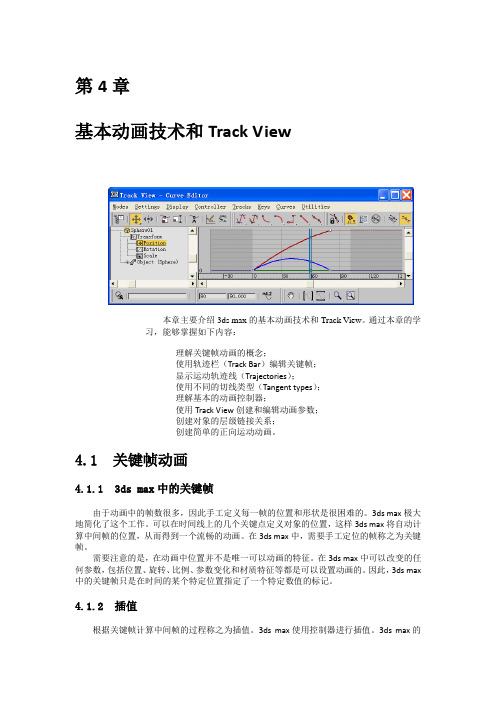
第4章基本动画技术和Track View本章主要介绍3ds max的基本动画技术和Track View。
通过本章的学习,能够掌握如下内容:理解关键帧动画的概念;使用轨迹栏(Track Bar)编辑关键帧;显示运动轨迹线(Trajectories);使用不同的切线类型(Tangent types);理解基本的动画控制器;使用Track View创建和编辑动画参数;创建对象的层级链接关系;创建简单的正向运动动画。
4.1 关键帧动画4.1.1 3ds max中的关键帧由于动画中的帧数很多,因此手工定义每一帧的位置和形状是很困难的。
3ds max极大地简化了这个工作。
可以在时间线上的几个关键点定义对象的位置,这样3ds max将自动计算中间帧的位置,从而得到一个流畅的动画。
在3ds max中,需要手工定位的帧称之为关键帧。
需要注意的是,在动画中位置并不是唯一可以动画的特征。
在3ds max中可以改变的任何参数,包括位置、旋转、比例、参数变化和材质特征等都是可以设置动画的。
因此,3ds max 中的关键帧只是在时间的某个特定位置指定了一个特定数值的标记。
4.1.2 插值根据关键帧计算中间帧的过程称之为插值。
3ds max使用控制器进行插值。
3ds max的控制器很多,因此插值方法也很多。
4.1.3 时间配置3ds max是根据时间来定义动画的,最小的时间单位是点(Tick),一个点相当于1/4800秒。
在用户界面中,默认的时间单位是帧。
但是需要注意的是:帧并不是严格的时间单位。
同样是25帧的图像,对于NTSC制式电视来讲,时间长度不够1秒;对于PAL制式电视来讲,时间长度正好1秒;对于电影来讲,时间长度大于1秒。
由于3ds max 记录与时间相关的所有数值,因此在制作完动画后再改变帧速率和输入格式,系统将自动进行调整以适应所做的改变。
默认情况下,3ds max显示时间的单位为帧,帧速率为每秒30帧。
可以使用Time Configuration对话框(见图4.1)来改变帧速率和时间的显示。
3DMax建模步骤和三维动画制作流程
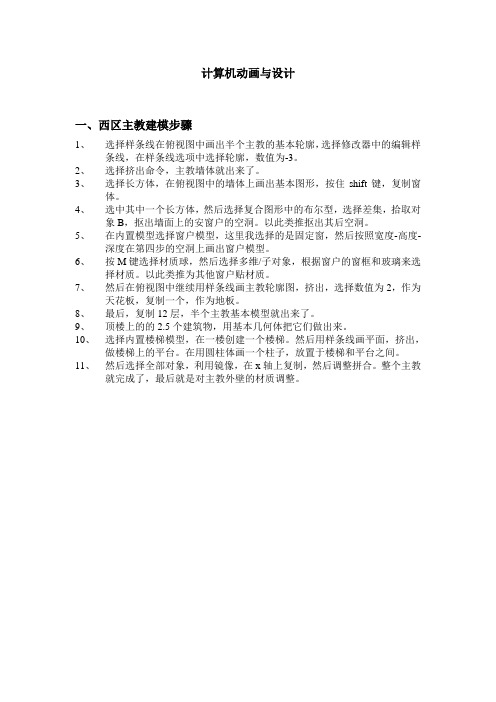
计算机动画与设计一、西区主教建模步骤1、选择样条线在俯视图中画出半个主教的基本轮廓,选择修改器中的编辑样条线,在样条线选项中选择轮廓,数值为-3。
2、选择挤出命令,主教墙体就出来了。
3、选择长方体,在俯视图中的墙体上画出基本图形,按住shift键,复制窗体。
4、选中其中一个长方体,然后选择复合图形中的布尔型,选择差集,拾取对象B,抠出墙面上的安窗户的空洞。
以此类推抠出其后空洞。
5、在内置模型选择窗户模型,这里我选择的是固定窗,然后按照宽度-高度-深度在第四步的空洞上画出窗户模型。
6、按M键选择材质球,然后选择多维/子对象,根据窗户的窗框和玻璃来选择材质。
以此类推为其他窗户贴材质。
7、然后在俯视图中继续用样条线画主教轮廓图,挤出,选择数值为2,作为天花板,复制一个,作为地板。
8、最后,复制12层,半个主教基本模型就出来了。
9、顶楼上的的2.5个建筑物,用基本几何体把它们做出来。
10、选择内置楼梯模型,在一楼创建一个楼梯。
然后用样条线画平面,挤出,做楼梯上的平台。
在用圆柱体画一个柱子,放置于楼梯和平台之间。
11、然后选择全部对象,利用镜像,在x轴上复制,然后调整拼合。
整个主教就完成了,最后就是对主教外壁的材质调整。
二、三维动画制作流程1、前期设计:1.1剧本1.2文字分镜:文字分镜是导演用于制作环节创作的根本依据,它将文字形式的剧本转化为可读的视听评议结构,并将导演的一切艺术构思融入到剧本中。
1.3台本:台本可以说是一个电子故事版,它是在文字分镜的基础上加上图片分镜,简称图文分镜1.4设计稿:有了台本,导演就会按台本下单给设计组,由设计组将台本中的角色、场景、道具等内容绘制出线稿和色稿,并将导演所设计的场景、角色、道具等相关细节进一步明确化。
2、中期制作:2.1场景2.2模型2.3角色设定:角色模型建完之后,要有骨骼绑定才能动起来,经过表情的添加才能有生命力,角色的设定很重要,它决定了人物的性格与特征。
《3ds Max三维动画设计与制作(第2版)》教学课件—03基本物体建模

3ds Max三维动画设计与制作
(第二版)
LOGO
第3章 基本物体建模
第3章 基本物体建模
【本章内容】 将重点介绍3ds Max的基本物体建模。学习3ds Max内置的基 础模型是制作模型和场景的基础。我们平时见到的规模宏大的电 影场景、绚丽的动画,都是由一些简单的几何体修改后得到的, 只需要通过基本模型的节点、线、面的标记修改就能制作出想要 的模型,认真和学习这些基础模型是以后学习复杂建模的前提和 基础。 【学习目标】 理解基本物体的创建方式;理解基本样条线的创建方式;熟悉 基本物体的编辑修改;掌握基础建模的方式和流程。
有圆角的特征。切角长方体的模型效果和参数卷展栏如图3-47、图3-48所示。 切角圆柱体的模型效果和参数卷展栏如图3-49、图3-50所示。
图3-47 切角长方体
图3-48 切角长方体参数卷展栏
图3-49 切角圆柱体
图3-50 切角圆柱体参数卷展栏
3.1 基本物体的创建
(4)油罐、胶囊和纺锤 油罐、胶囊和纺锤这3个几何体都具有圆滑的特征,创建方法和参数都
图3-55 C-Ext 图3-56 C-Ext参数卷展栏
3.1 基本物体的创建
(7)球棱柱 球棱柱用于制作带有倒角的柱体,能直接在柱体的边缘产生光滑的倒角, 可以说是圆柱体的一种特殊形式。球棱柱的模型效果和参数卷展栏如图3-59 、图3-60所示。
图3-59 球棱柱
图3-60 球棱柱参数卷展栏
3.1 基本物体的创建
几何球体、圆环的创建方法及其参数的设置和修改等请看教材。
图3-21 几何球体
图3-23 圆环
3.1 基本物体的创建
(7)管状体 管状体用于建立各种空心管状体对象,包括管状体、棱管以及局部管状体。
3DMAX动画技术基础知识

3DMAX动画技术基础知识动画技术基础知识1、电视制式:PAL制式(欧洲多数国家、非洲、澳洲和中国,25/s帧率)、NTSC 制式(美国、日本、加拿大,30/s帧率)、SECAM制式(法国、前苏联、东欧)2、时间配置:1、帧速率;2、时间显示;3、播放;4、动画;5、关键点步幅 3、约束类型和功能:附着约束:一个物体附着到另外一个物体的表面,跟随另外一个物体的变化。
曲面约束:一个物体在另一个物体的表面上运动。
路径约束:为物体选择一条要沿着运动的样条线,该物体会锁定到这一路径上运动。
位置约束:是受约束的对象跟随另一对象的位置。
连接约束:讲一个对象中的受约束对象,连接到另一个对象。
注视约束:约束对象的方向,以使其注视另一对象。
方向约束:是受约束的对象跟随另一对象旋转。
4、粒子系统运用:表现特殊效果(1)雨雪:使用喷射和暴风雪粒子系统,可以创建各种雨景和雪景。
在加入风力的影响后可制作斜风细雨和狂风暴雪的景象。
(2)泡沫:可以创建各种气泡、水泡效果。
(3)爆炸和礼花:如果将一个3D造型作为发散器,粒子系统可以将它炸成碎片,加入特殊的材质和合成特技就可以制作成美丽的礼花。
(4)群体效果:包括Blizzard(暴风雪)Parray(粒子阵列)Pcloud(粒子云)和Super Spray(超级喷射),这四种粒子系统都可以用3D造型作为粒子,因此可以表现出群体效果,如人群,马队,飞蝗和乱箭。
5、粒子系统的属性:Emitter(发射属性)Timming(衰减属性)Particle-Specific Parameters(指定粒子参数)Rendering Properties(渲染特性)6、PF粒子流动画Birth创建粒子并设置属性Script运用脚本来创建粒子Delete删除粒子Force增加一个影响粒子运动的空间扭曲立场Keep Apart控制粒子距离,避免或减少碰撞Mapping设置粒子的贴图坐标Material Dynamic随着时间改变粒子材质Material Frequency根据制定的频率,为粒子指定不同的材质Material Static为粒子指定静态材质Position Lcon设置粒子在发射器上的初始位置Position Object设置粒子在几何形体上发射Rotation设置粒子初始的旋转位置Scale缩放粒子尺寸Script Operator通过编写脚本程序创建新的粒子行为Shape设置粒子的形状 Shape Facing面片形状Shape Instance替身几何形体Shape Mark使用矩形形状外形,主要用于碰撞中的痕迹Speed指定粒子的速度和方向Speed By Icon使用指定的图标来定义粒子的速度和方向 Speed By Surface 使用对象的表面来定义的粒子的速度和方向 Spin设置粒子自转Cache缓存粒子状态 Display显示Notes注释Render渲染控制Age test 测试粒子年龄Collision 测试粒子碰撞Collision spawn 碰撞产卵Find target 寻找目标,当粒子到达目标时,返回正确值 Gtogoto rotationc 旋转测试Scale test 缩放测试Script test 脚本测试Send out 发送测试Spawn 再生新的粒子,并发送到下一个事件Speed test 测试粒子速度Split amount 百分百分离Split selected 选择分离Split source 来源分离。
《3ds Max三维动画设计与制作(第2版)》教学课件—02 3ds Max基础知识

本章要点:
文件操作 对象的选择 对象的变换 常用辅助工具
2.1 文件操作
文件在电脑术语里的含义可以解释为: 电脑里按一定的方式存储和读写的数据格式。 用户使用3ds max设计或修改的场景内容都必 须以文件的形式存储起来,而操作之前也必须 先打开已有文件或空白文件才能进行操作。
2.1.1 新建文件
2.3.3 对象的复制
多次克隆法
Hale Waihona Puke 2.3.4 对齐2.3.5 镜像
2.3.6 阵列
2.3.7 对象的隐藏与冻结
在创作一些复杂的场景时,对于一些暂时 用不到的对象而又干扰视线从而妨碍操作的对 象可以使用隐藏操作将其隐藏起来或使用冻结 操作将其固定起来。
2.3.8 捕捉
• 有2D捕捉 • 2.5D捕捉 • 3D捕捉 • 角度捕捉 • 百分比捕捉 • 微调器捕捉
2.3 对象的变换
在3ds max中,对对象进行的移动、旋转、 缩放等操作称为变换。3ds max中几乎所有的 场景工作中都要使用变换操作。
2.3.1 对象的移动、旋转、缩放
2.3.1 对象的移动、旋转、缩放
2.3.1 对象的移动、旋转、缩放
2.3.2 变换坐标系
2.3.3 对象的复制
单次克隆法
2.2.1 单击选择物体
2.2.2 区域选择物体
区域内的物体被选中
2.2.3 选择过滤器
2.2.4 按名称选择物体
2.2.5 使用命名选择集
2.2.6 组合
2.2.7 锁定选择对象
在工作中常因为选择了多个对象或者误操 作使得已选定的对象被取消选取,这时可以单 击状态栏上的“选择锁定切换”按钮 以启 用锁定选择模式
2.1.5 合并文件
《室内设计效果图表现(3D max)》课程标准
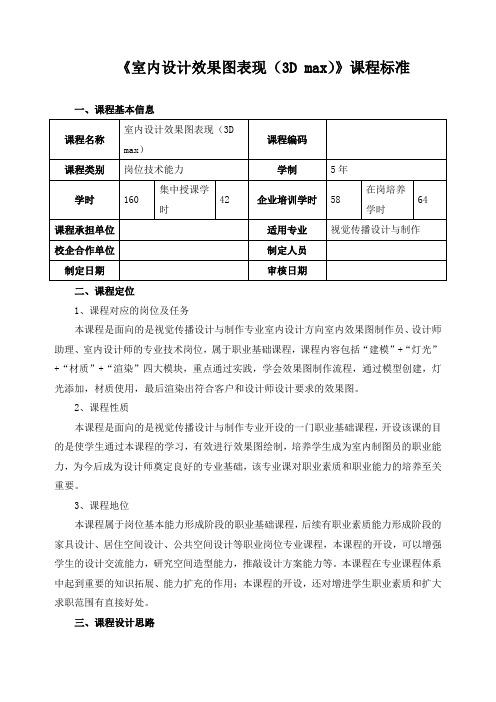
《室内设计效果图表现(3D max)》课程标准一、课程基本信息二、课程定位1、课程对应的岗位及任务本课程是面向的是视觉传播设计与制作专业室内设计方向室内效果图制作员、设计师助理、室内设计师的专业技术岗位,属于职业基础课程,课程内容包括“建模”+“灯光”+“材质”+“渲染”四大模块,重点通过实践,学会效果图制作流程,通过模型创建,灯光添加,材质使用,最后渲染出符合客户和设计师设计要求的效果图。
2、课程性质本课程是面向的是视觉传播设计与制作专业开设的一门职业基础课程,开设该课的目的是使学生通过本课程的学习,有效进行效果图绘制,培养学生成为室内制图员的职业能力,为今后成为设计师奠定良好的专业基础,该专业课对职业素质和职业能力的培养至关重要。
3、课程地位本课程属于岗位基本能力形成阶段的职业基础课程,后续有职业素质能力形成阶段的家具设计、居住空间设计、公共空间设计等职业岗位专业课程,本课程的开设,可以增强学生的设计交流能力,研究空间造型能力,推敲设计方案能力等。
本课程在专业课程体系中起到重要的知识拓展、能力扩充的作用;本课程的开设,还对增进学生职业素质和扩大求职范围有直接好处。
三、课程设计思路本课程设计思路,是在本课程的能力目标指导下,将常见室内设计效果图的制作内容进行解析、分项,按照先分述、再总述的逻辑顺序组织教学内容。
课堂理论讲解跟案例实训交替进行,教学内容完成之后,从校外合作对口单位处,选择一项适当的实际设计任务作为载体,进行最终课题考核,从而保证教学内容与社会实际和专业发展水平相吻合。
举例:考核内容要点:在正确理解图纸的基础上和限定时间内,合理(熟练)使用(运用)计算机辅助工具完成技法类的命题要求,根据计算机效果图的绘图方法使用计算机绘图软件3D max完成计算机效果图的绘制;要求绘制的电脑效果图画面完整,透视准确,布局合理,材料得当,照明科学,画面整洁,具有一定的审美效果。
范题:某家装空间客厅设计效果图,根据图纸,在3D max中制作成彩色效果图。
3Dmax课件

三、3dmax 的基本操作
(一)选择对象
1、基本选择 再进行多个模型的选择时,按住ctrl键,可 进行加选。 选中场景中全部模型Ctrl+A 取消当前选择Ctrl+D 进行反向选择Ctrl+I
2、按名称选择 快捷键H 按Ctrl键入新的选择 按Shift键可以一次选中多个物体 3、区域选择 配合Ctrl键进行加选,配合Alt键进行减选 4、使用选择过滤器选择
(7)修改器 (8)角色 (10)动画 (12)渲染 (15)帮助
(11)图标编辑器 (13)自定义 (14)maxscript(脚本)
组:将多个物体编为一个组,或者讲一个 组分解为多个物体 修改器:主要用于对场景中的对象进行修 改 角色:主要用于管理动画角色模型 动力学:主要用于产生最高级的软体动力、 自由变形、衣物、流体和绳子模拟等真实 的物理动力模拟动画。 渲染:通过某种算法体现场景的灯光、材 质和贴图等效果。 脚本:含有与编程相关的命令,可将编好 的工具以及外挂模型放入3ds max中运行。
一、倒角命令 二、锥化命令 三、车削命令 四、弯曲命令 五、噪波命令 六、扭曲命令 七、编辑网格命令 八、编辑多边形命令
一、倒角命令
原理:以一个二维图形为底面,进过【挤 出】或者【倒角】将其立体化。 适用效果:金属字的制作,金属材质的表 现。
二、车削命令
原理:将一个二维图形作为截面图形,通 过旋转这个截面产生几何体。旋转角度0~ 360度。 适用效果:高脚杯、花瓶等一些对称的旋 转体模型。 参数意义
FFD修改命令制作枕头
锥化命令制作台灯
扭曲命令制作钻头
噪波制作石头
用弯曲命令制作楼梯
3DMAX中的动画制作技巧

3DMAX中的动画制作技巧3DMAX中的动画制作技巧动画制作是3DMAX软件中广泛应用于电影、游戏和广告等领域的重要技术。
通过合理运用各种技巧,我们能够创造出生动、逼真的动画效果。
本文将介绍一些在3DMAX中制作动画时的技巧,帮助读者提升动画制作水平。
一、掌握关键帧动画关键帧动画是3DMAX中最基础的动画制作技巧之一。
它通过设置关键帧来控制物体在不同时间点的位置、旋转和缩放等属性变化。
在3DMAX中,通过在时间轴上设置关键帧,并在相应的帧上调整物体的属性,可以实现物体的平移、旋转和缩放等运动效果。
1. 创建动画所需的物体:首先,我们需要在场景中创建需要进行动画的物体。
可以使用3DMAX提供的各种建模工具来创建各种形状的物体,例如盒状、球状等。
2. 设置关键帧:在时间轴上选择需要设置关键帧的帧数,然后调整物体的属性,例如位置、旋转和缩放等,通过在相应位置上设置关键帧。
3. 设置动画过渡曲线:为了使动画效果更加平滑,可以通过设置动画过渡曲线来控制物体属性的变化速度。
根据需要,可以选择线性、加速或减速等不同的过渡曲线。
二、运用物体约束技术物体约束技术是3DMAX中常用的一种动画控制技巧,它通过将物体之间建立关系,实现一个物体对另一个物体的控制。
在动画制作中,物体约束技术可以用于实现各种复杂的动作效果。
1. 层级约束:通过将一个物体放置在另一个物体的层级关系下,可以实现在一个物体移动时,另一个物体跟随移动的效果。
可以通过选择物体,然后将其拖拽到另一个物体下方建立层级关系。
2. 面约束:通过将一个物体的面与另一个物体的面进行约束,可以实现一个物体相对于另一个物体面的运动效果。
可以通过选择两个物体的面,然后使用面约束工具来建立面约束关系。
3. 跟随路径约束:通过将一个物体绑定到一个自定义路径上,可以实现物体沿着路径运动的效果。
可以通过选择物体和路径,然后使用路径约束工具来建立跟随路径约束。
三、运用动画蒙皮技术动画蒙皮技术是3DMAX中用于对角色模型进行骨骼绑定和动画控制的重要技术。
3dmax基础动画制作

4.
5.
创建长方体模型,复制出一个相同的长方体模型; 对复制出的模型进行放缩; 选择第一个长方体模型,在命令面板标签下方的下拉列 表中,选择复合对象,在对象类型卷展栏下,单击 Boolean[布尔]按钮; 在pick boolean[拾取布尔运算对象]卷展栏下,单击pick boolean B[拾取操作对象B]按钮,然后在视图中单击上 面的一个长方体模型,进行布尔运算; 选择视图中的模型,将其移动到坐标的中心点位置,将 起转换成可编辑多边形;
1. 2. 3. 4.
5. 6. 7.
调整球的飞行高度,单击左侧列表中Dummy01下方Z位置下面的 data选项,调整曲线状态; 将时间滑块滑动到第50帧,在视图中选取虚拟对象,再将时间滑块 滑动到第70帧,单击Auto Key[自动关键点]; 在前视图调整足球的位置,使足球与地面接触,关闭Auto Key[自 动关键点]; 在工具栏单击 按钮,打开Track View-Curve Editor[轨迹视图-曲 线编辑器]窗口,在窗口选择第50帧的关键点,在窗口上方的工具 栏单击 按钮,利用手柄调整曲线形态; 将时间滑块放置到第1帧的位置,单击 按钮,预览动画效果; 选择第70帧的关键点,利用手柄调整曲线形态; 预览动画效果。
五、动力学动画-刚体射门
1. 2.
3. 4.
5. 6. 7.
创建刚体集合,在辅助对象的reactor下拉列表里,单击刚体集合,将其移动到场景 的空白处; 进入修改命令面板,在RB Collection Properties[刚体集合属性]卷展栏下,单击 Pick[拾取]按钮,在视图中单击球门对象,将其添加到刚体集合中;用同样的方法将 地面和足球都添加到刚体集合中; 在RB Collection Properties[刚体集合属性]卷展栏下,单击 Add[添加]按钮,打开 Select rigid bodies窗口,选择[脚部替代]选项,单击Select按钮; 编辑属性,在场景中选择足球对象,选择工具命令面板,打开reactor卷展栏,打开 属性卷展栏,在Physical Properties[物理属性]栏中,修改Mass[质量]的值为2,同 样将门、地面和替代物体的质量都设置为0; 模拟运算,打开工具命令面板,选择【预览与动画】卷展栏,单击【在窗口中预 览】; 在Physical Properties[物理属性]卷展栏下,勾选Unyielding[不能弯曲],预览动画效 果; 在动画播放控制栏中打开Time Configuration[时间配置]对话框,将End Time[结束时 间]设置为100,单击OK推出。
动画制作技术3dsMax(初级)应用案例:小球动画(完整)(精)ppt课件

2.打开曲线编辑器,修改小球 位移动画的曲线。
完整最新ppt
6
第七章 动画基础
创建小球动画
3.设置缩放动画,开启“越界” 按钮,使用循环效果。
4.创建灯光,开启图像模糊。
完整最新ppt
7
(三)知识总结
1.关键帧的创建和复制。 2.越界的作用。 3.设置动态模糊
完整最新ppt
8
(四)课后作业
根据所学知识,如何实现多个小球按照先后顺序是先弹跳?
动画设计3ds Max
数字媒体专业群教学资源库项目组
完整最新ppt
1
讲授内容
本章内容
动画基础
完整最新ppt
2
讲授内容
知识点 关键帧综合使用——小球动画
完整最新ppt
3
主讲提纲
01
关键帧的控制
02
变速运动
完整最新ppt
4
重点难点
01
各种曲线的含义
02创建小球动画
1.开启“自动关键帧”制作小 球位置动画,时间为20帧。
完整最新ppt
9
谢谢!
完整最新ppt
10
3Dmax基础教程ppt课件

部分功能需要付费购买,且对硬件要求较高。
输出参数设置与文件格式选择
分辨率
根据最终输出需求选择合适的分辨率 ,一般建议选择高清或超高清分辨率 以保证图像清晰度。
抗锯齿
开启抗锯齿可以消除图像边缘的锯齿 状失真,提高图像质量。
输出参数设置与文件格式选择
• 色彩深度:选择较高的色彩深度可以保留更多的色彩信息 ,使图像更加细腻。
3Dmax基础教程 ppt课件
目录
• 3Dmax软件概述 • 3Dmax界面与基本操作 • 建模基础与技巧 • 材质与贴图应用 • 灯光与摄影机设置 • 动画制作与特效处理 • 渲染输出与后期处理
01
3Dmax软件概述
软件背景与特点
背景
3Dmax是一款专业的三维建模、 动画和渲染软件,广泛应用于影 视特效、游戏开发、建筑设计等 领域。
界面布局与功能介绍
01
02
03
04
命令面板
显示与当前操作相关的命令和 选项,包括创建、修改、层次
、运动等面板。
视图区
用于显示和编辑3D模型的区 域,分为顶视图、前视图、左
视图和透视图等。
时间滑块与轨迹栏
用于控制动画时间和显示动画 轨迹。
状态栏与提示行
显示当前操作状态和相关提示 信息。
视图控制与导航
倒角工具
为模型的边添加倒角,增加细节和真实感。
镜像工具
沿指定轴镜像复制模型的部分或全部,加快 建模速度。
复杂模型制作实例
室内场景建模
创建房间、门窗、家具等元素 ,构建完整的室内场景。
角色建模
从基本几何体开始,逐步添加 细节,完成人物头部、身体、 四肢等部分的建模。
机械建模
3dmax简单动画教程ppt课件

简单动画制作
1、动画播放界面
3dsmax8中的动画播放界面主要用于动画关键帧编辑
和动画预览。包括时间滑块、轨迹栏和动画控制区。 时间滑块与轨迹栏:当拖动时间滑块,可在动画中的
各帧之间进行切换并调整动画播放时间的位置。在进行动
画操作时,轨迹栏显示选定对象的每个关键帧的标记。
时间滑块
轨迹栏
图中分别显示了第25帧、第50 帧和第100帧小求变化的情况。
精选版课件ppt
3
动画设计与制作技术
3.简单动画制作
下面几个动画制作实例是利用动画播放界面制作的简单动画。
实例2:变色小球动画制作
基本思路:创建一个小球,给小球上色作为起点关键帧,再利用 自动设置方式拖动时间滑块分别给小球上不同的颜色成为中间的关键 帧和终点关键帧。
6.选中视图中的轨迹线,单击命令面板上的Sub-object(子对象) 按钮,这时列表框中显示子对象“关键点”。
7.在视图的轨迹线上选中一个关键点并进行移动操作,其运动轨迹 发生改变。
8.若单击命令面板上的Add Key按钮,在螺旋线上单击,可增加一 个关键点。若单击命令面板上的Delete Key按钮,选中螺旋线上的一个 关键点单击,可删除该关键点。
1、简单运动轨迹的编辑
轨迹的编辑是在运动面板中进行的。运动命令面板主要 用于对动画对象的设置和控制,包括参数和轨迹两个选项。 其中参数用于分配控制器、创建和删除关键点;轨迹用于编 辑轨迹线和关键点。所谓关键点是指视图中与关键帧相对应 的点。
精选版课件ppt
5
动画设计与制作技术
选择Motion(运动),单击命令面板中Trajectories (轨迹)卷展栏选项进入了简单轨迹编辑界面。
- 1、下载文档前请自行甄别文档内容的完整性,平台不提供额外的编辑、内容补充、找答案等附加服务。
- 2、"仅部分预览"的文档,不可在线预览部分如存在完整性等问题,可反馈申请退款(可完整预览的文档不适用该条件!)。
- 3、如文档侵犯您的权益,请联系客服反馈,我们会尽快为您处理(人工客服工作时间:9:00-18:30)。
8 动画配景制作
• 8.1 水幕喷泉效果制作 • 8.1.1 制作水幕效果 • 8.1.2 制作水花
8 动画配景制作
• 8.2 车辆行驶动画制作 • 8.2.1 汽车路径动画 • 8.2.2 行驶的汽车
8 动画配景制作
• 8.3 场景中的人物制作 • 8.3.1 使用不透明贴图制作人物 • 8.3.2 三维建模制作动画人物
6 建筑设计效果图
• 6.3 制作标准层模型
6 建筑设计效果图
• 6.4 制作窗户和玻璃 • 6.5 制作顶层部分
6 建筑设计效果图
6 建筑设计效果图
• 6.6 创建环境 • 6.7 设置灯光和摄影机
6 建筑设计效果图
• 6.8 材质设置
6 建筑设计效果图
• 6.9 渲染出图 • 6.10 环境效果图后期处理
9 建筑动画的渲染与输出
• 9.3 渲染输出文件的格式 • 9.3.1 渲染输出的常用图像 • 9.3.2 动画输出格式
建模基础
2 建模基础
2 建模基础
2
• 2.4 复制建模 • 2.4.1 茶具
建模基础
2 建模基础
• 2.4.2 楼 梯
2
• 2.4.3 植树
建模基础
2
• 2.5 修改建模 • 2.5.1 显示器
建模基础
2 建模基础
• 2.5.2 床
2
• 2.5.3 圆桌
建模基础
3 灯光与摄影机
• [本章导读]
材质基础
4
• 4.2.3 玻璃材质
材质基础
4
• 4.3 材质使用实例
材质基础
4 材质基础
5 室内设计效果图
• [本章导读] • 本章将以一个室内空间场景为例,来介绍3DS Max室内设计效
果图的制作方法和步骤,其中包括建模、灯光、材质、光能传递 渲染的基本操作方法。
5 室内设计效果图
• 5.1 处理CAD文件
7 建筑场景漫游动画基础
• [本章导读] • 本章内容对纷杂丰富的动画制作进行基本介绍,希望学生通过
本章的学习,能获得对动画制作基本规律的认识。
7 建筑场景漫游动画基础
• 7.1 认识建筑漫游动画 • 7.2 建筑漫游动画的制作流程 • (2)建立场景模型 • (3)动画设置 • (4)贴图灯光 • (5)制作环境 • (6)渲染输出 • (7)后期处理 • (8)非编输出
• [本章导读] • 材质的表现是设计效果的重要体现,本章将学习材质的基本设置
方法与规律。
4 材质基础
• 4.1 材质的基本应用 • 4.1.1 材质编辑器 • 4.1.2 材质的基本属性 • 4.1.3 材质的贴图
4
• 4.2 材质的制作 • 4.2.1 纺织品材质
材质基础
4
• 4.2.2 瓷砖材质
• 3.1.1 光度学灯 光
• 3.1.2 标准灯光
• 3.1.3 灯光的设 置
• 3.1.4 灯光的阴 影
3 灯光与摄影机
• 3.2 摄影机 • 3.2.1 摄影机类型 • 3.2.2 摄影机参数调节
3 灯光与摄影机
• 3.3 实例应用
3 灯光与摄影机
3 灯光与摄影机
3 灯光与摄影机
4 材质基础
5 室内设计效果图
• 5.2 创建场景模型 • 5.3 创建室内装饰构造
5 室内设计效果图
5 室内设计效果图
• 5.4 创建摄影机 • 5.5 建立材质
5 室内设计效果图
5 室内设计效果图
5 室内设计效果图
• 5.6 建立场景灯光
5 室内设计效果图
• 5.7 完善场景
5 室内设计效果图
• 灯光与材质的体现是3DS Max设计效果的主要表现内容。在 3DS Max软件制作中,物体的质感与灯光强度有着必然的联 系。摄影机是模拟人的观察视点来观看设计表现效果,动画制 作也必须依赖于对摄影机的操作,本章将主要学习灯光以及摄 影机的创建与设置。
3 灯光与摄影机
• 3.1 灯光类型与 设置本章导读]
• 本章主要介绍3DS Max软件的运用设计表现程序与基本操作界 面,为软件的进一步深入学习做好铺垫。
1 3DS Max 2012软件介绍
• 1.1 软件发展及应用领域 • 1.2 3DS Max的设计表现程序 • 1.2.1 建模 • 1.2.2 材质与贴图 • 1.2.3 灯光与渲染 • 1.2.4 动画
建模以及工具面板的操作设置,掌握软件的基本使用方法以及软 件的三维特点。
2 建模基础
• 2.1 建模与建模原则 • 2.2 基础建模 • 2.2.1 标准基本体
2 建模基础
• 2.2.2 制作沙发 • 2.2.3 搭建建筑物
2
• 2.3 图形建模 • 2.3.1 制作房门 • 2.3.2 制作窗帘 • 2.3.3 制作花瓶
7 建筑场景漫游动画基础
• 7.3 摄影机动画制作 • 7.3.1 创建摄影机 • 7.3.2 制作摄影机关键帧动画 • 7.3.3 调整编辑动画
7 建筑场景漫游动画基础
7 建筑场景漫游动画基础
8 动画配景制作
• [本章导读] • 本章通过对几个简单色动画配景实例的讲解,使学生学习动
画制作中配景动画的一般方法,增加对动画的认识与了解, 增强学习的兴趣与信心。
• 5.8 Photoshop后期制作
6 建筑设计效果图
• [本章导读] • 建筑设计渲染表现是设计表现的主要项目,表现图对设计意图
的体现相当重要,本章介绍了实用简便的工作方法,使学生对 表现程序与步骤有基本的了解,并掌握基本技能。
6 建筑设计效果图
• 6.1 精确建模 • 6.2 制作底层模型
9 建筑动画的渲染与输出
• [本章导读] • 渲染器是最终输出设计作品的必须过程,渲染器的设置对渲
染效果有直接的影响,因此,应充分利用渲染器的设置来达 到更加完美的设计效果。
9 建筑动画的渲染与输出
• 9.1 渲染器介绍 • (1)线性扫描渲染器 • (2)插件渲染器 • 9.2 渲染设置与输出
1 3DS Max 2012软件介绍
• 1.3 软件基本操作界面 – 1.3.1 菜单栏 – 1.3.2 主工具栏 – 1.3.3 视图区 – 1.3.4 命令面板 – 1.3.5 动画制作区 – 1.3.6 窗口控制板 – 1.3.7 状态栏
2 建模基础
• [本章导读] • 本章主要学习3DS Max软件的基本操作方法,通过简单直接的
